Endereço
Editor de Conteúdo / Edição de Logo
Visão Geral
Este capítulo tem como objetivo auxiliar o usuário na personalização da logomarca fixada na página do sistema, alterando o logotipo do Sistema PrimerBiz e/ou no Sistema da Loja.
Procedimentos
Ao entrar na tela Editor de Conteúdo / Edição de Logo, será exibido o logotipo que está sendo utilizado no Sistema PrimerBiz e/ou no Sistema da Loja. Conforme imagem abaixo, no caso, estamos utilizando a logomarca do sistema PrimerBiz.
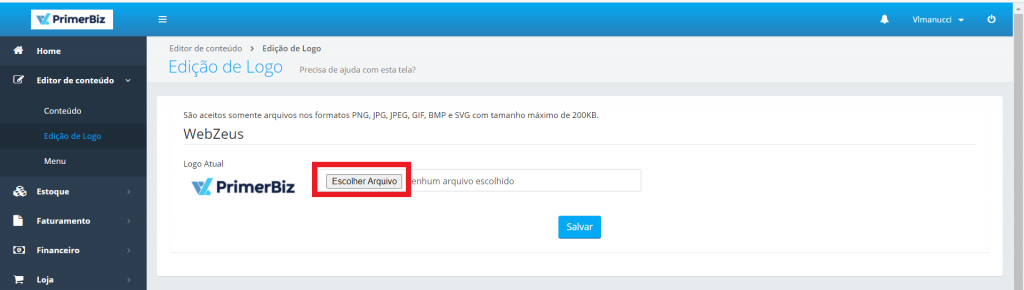
Para alterar esta logomarca, clique no botão “Escolher Arquivo” e, você será direcionado aos arquivos de seu computador para selecionar o arquivo desejado.
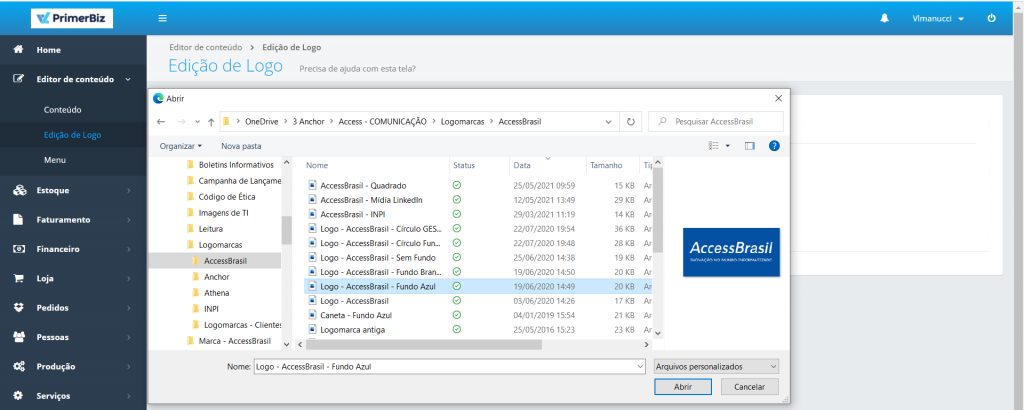
Selecione o arquivo desejado clicando na linha correspondente ao logo que será utilizado e, automaticamente, você será redirecionado ao sistema, conforme segue.
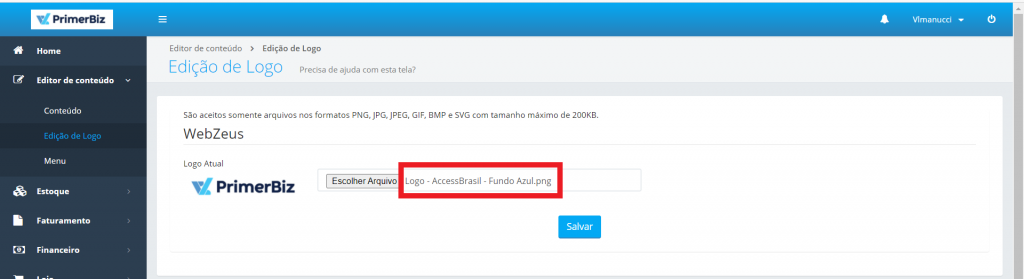
Importante – Lembre-se de selecionar um arquivo de até 200KB e nos formatos PNG, JPG, JPEG, GIF, BMP e SVG.
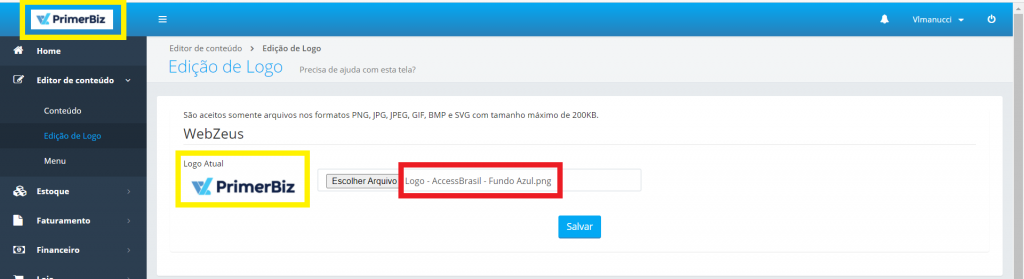
Na tela acima, perceba que, apesar de você ter escolhido um novo Arquivo, ainda aparecem o arquivo / logomarca anterior PrimerBiz. Clique em Salvar para adicionar o Arquivo escolhido.
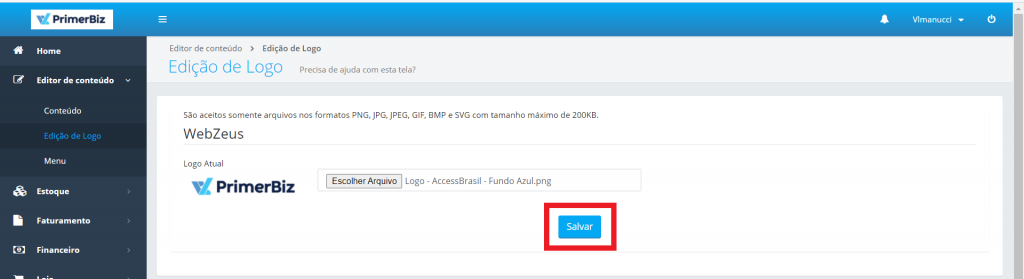
Após Salvar, a seguinte tela aparecerá confirmando o Sucesso de alteração de arquivo / logomarca.
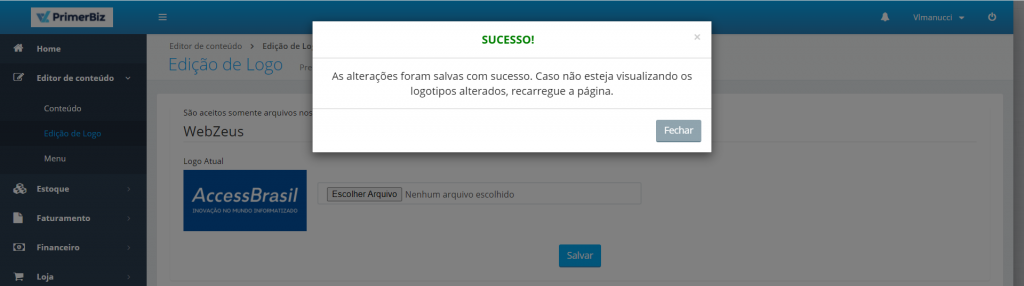
Após confirmado Sucesso em sua alteração de arquivo, perceba, como exemplificado na tela abaixo, que a logomarca no topo do sistema (destaque em amarelo) ainda é a antiga. Ela somente será substituída pela nova (destaque em vermelho), após mudar de tela no menu ou ao reiniciar o sistema.
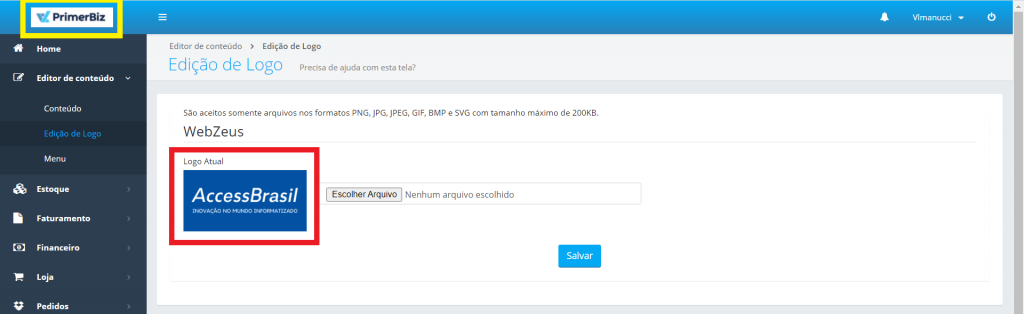
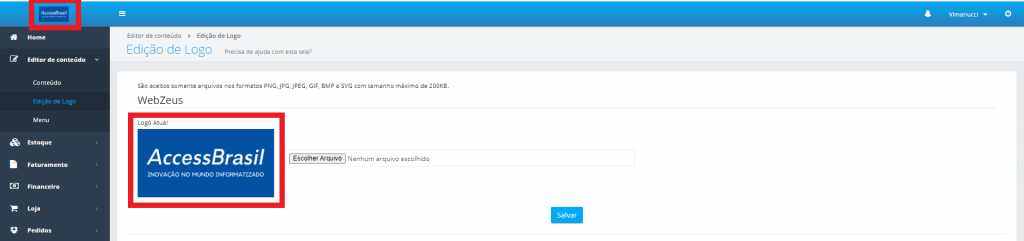
Caso queira descartar a alteração do logo, basta sair da tela sem clicar no botão “Salvar”. Se já foi salvo, basta reiniciar todo processo alterando a logomarca novamente.